Windows 7 est un système d’exploitation populaire de Microsoft qui a été lancé en 2009. Depuis sa sortie, il a été utilisé par de nombreux utilisateurs à travers le monde pour ses fonctionnalités avancées et sa simplicité d’utilisation. Bien que Microsoft ait maintenant lancé des versions plus récentes de Windows, comme Windows 10 et plus récemment Windows 11, Windows 7 reste un choix populaire pour de nombreux utilisateurs, malgré sa fin de support. Dans cet article, nous allons voir ensemble les différentes méthodes qui permettent de télécharger les ISO de Windows 7 en français et en version 32 et 64 bits. Suivez le guide !
À quoi sert l’image ISO de Windows 7 ?
Une image ISO de Windows 7 est un fichier qui contient une copie exacte des fichiers d’installation de Windows 7. On peut l’utiliser pour créer un support d’installation (comme un DVD ou une clé USB), à partir duquel on peut installer Windows 7 sur un ordinateur. C’est un moyen pratique d’avoir une copie de secours du système d’exploitation en cas de besoin, ou de pouvoir l’installer facilement sur plusieurs ordinateurs.
Pré-requis
La première étape pour télécharger Windows 7 est de vous assurer que votre ordinateur peut exécuter le système d’exploitation. En effet, il est important de noter que Windows 7 n’est pas compatibles avec les processeurs récents de chez Intel ou AMD. Il est donc important de vérifier les exigences du système avant de procéder au téléchargement. Vous pouvez vérifier la compatibilité de votre processeur (Intel ou AMD) en consultant le site Web de Microsoft. Alternativement, vous pouvez aussi installer Windows 7 dans une machine virtuelle. Une fois que vous avez vérifié que votre ordinateur peut exécuter Windows 7, vous pouvez procéder au téléchargement.
Télécharger ISO Windows 7 en français (32 et 64 bits)
Microsoft n’héberge plus l’image ISO de Windows 7 sur ses serveurs. Cependant, tout n’est pas perdu ! Nous avons hébergé pour vous l’image ISO de Windows 7 All in One (AIO) multilingue avec Service Pack 1 (SP1) contenant :
- Windows 7 Familiale Basique x86/x64 bits
- Windows 7 Familiale Premium x86/x64
- Windows 7 Professionnel x86/x64 bits
- Windows 7 Ultimate x86/x64 bits
Voici les liens de téléchargements de Windows 7 en version 32 et 64 bits :
Windows 7 64 bits |
| Nom du fichier : Windows 7 All in One (AIO) x64.iso |
| SHA-1 : 17F3A7F178EFE74D7E3E83613D77F01595214249 |
| Format : ISO |
| Architecture : x64 (64 bits) |
| Taille du fichier : 6.13 Go |
Windows 7 32 bits |
| Nom du fichier : Windows 7 All in One (AIO) x86.iso |
| SHA-1 : F6DAECAFECADE4C7085F920277820FCF94F66630 |
| Format : ISO |
| Architecture : x86 (32 bits) |
| Taille du fichier : 5.19 Go |
Installer Windows 7 sur votre PC
Créer un support d’installation
Maintenant que vous avez téléchargé Windows 7 sur le site Web de Microsoft, vous devrez créer un support d’installation. Voici comment faire.
- Insérez une clé USB vierge dans votre ordinateur.
- Téléchargez et installez un logiciel Rufus sur votre ordinateur.
- Ouvrez le logiciel Rufus et sélectionnez votre clé USB dans la liste des périphériques.
- Cliquez sur le bouton « Sélectionner » et sélectionnez le fichier ISO de Windows 7 que vous avez précédemment téléchargé.
- Cliquez sur le bouton « Démarrer » pour créer une clé USB bootable. Attendez que le processus de création soit terminé.
- Redémarrez votre ordinateur et ouvrez le menu de démarrage en appuyant sur la touche F8, F12 ou sur la touche appropriée pour votre ordinateur.
- Sélectionnez l’option de démarrage à partir de la clé USB dans le menu de démarrage.
- Suivez les instructions à l’écran pour installer Windows 7. Vous devrez choisir les options d’installation, entrer votre code d’activation et configurer les paramètres de votre ordinateur.
- Une fois l’installation terminée, vous pouvez démarrer votre ordinateur et commencer à utiliser Windows 7.
F.A.Q Windows 7
Quelle est la durée de la période d’essai de Windows 7 ?
La période d’essai de Windows 7 dure 30 jours. Toutefois, vous avez la possibilité de l’étendre jusqu’à 120 jours. Pour ce faire, suivez ces quelques étapes :
- Ouvrez le menu Démarrer.
- Saisissez
regeditdans la barre de recherche, puis tapez Entrée. Cela aura pour effet d’ouvrir l’Editeur du Registre. - Naviguer dans le registre jusqu’à la clé :
HKEY_LOCAL_MACHINE\SOFTWARE\Microsoft\Windows NT\CurrentVersion\SoftwareProtectionPlatform- Double-cliquez sur la valeur SkipRearm, puis définissez sa valeur à 0.
- Fermez l’Editeur du Registre.
- Ouvrez une Invite de commande en mode administrateur.
- Tapez la commande
slmgr -rearmpuis appuyez sur Entrée. - Cliquez sur le bouton « OK » du message de confirmation.
- Redémarrez votre ordinateur.
Pendant cette période, vous pouvez utiliser toutes les fonctionnalités de Windows 7 sans avoir à acheter une clé de produit. Cependant, une fois la période d’essai terminée, vous devez acheter une clé de produit pour continuer à utiliser Windows 7 et pour activer le système.
Comment activer Windows 7 ?
Pour activer Windows 7, vous pouvez suivre les étapes suivantes :
- Ouvrez le menu Démarrer, puis faites un clic droit sur Ordinateur puis sélectionnez sur « Propriétés».
- En bas de la fenêtre, cliquez sur le lien « Activer Windows maintenant ».
- Suivez les instructions à l’écran pour activer votre copie de Windows.
- Si vous disposez d’une clé de produit, entrez-le dans la zone prévue à cet effet et suivez les instructions pour terminer l’activation.
Si vous rencontrez des difficultés pour activer Windows 7, vous pouvez contacter le support Microsoft ou votre revendeur pour obtenir de l’aide.
Quelle est la date de fin du support de Windows 7 ?
Windows 7 n’est plus pris en charge par Microsoft depuis le 14 janvier 2020. Cela signifie que les utilisateurs de Windows 7 ne reçoivent plus les mises à jour de sécurité, ni de correctifs pour les problèmes rencontrés avec le système d’exploitation. Il est important de noter que continuer à utiliser Windows 7 après cette date peut mettre votre ordinateur en danger en raison de potentielles failles de sécurité non corrigées.
Conclusion
Télécharger et installer Windows 7 peut sembler un peu intimidant au début, mais en suivant les étapes décrites ci-dessus, vous devriez pouvoir le faire sans trop de difficulté. Assurez-vous de vérifier les exigences du système avant de procéder au téléchargement et de suivre les instructions d’installation attentivement pour éviter tout problème. En suivant ces étapes, vous pourrez profiter pleinement de toutes les fonctionnalités offertes par Windows 7 sur votre ordinateur.




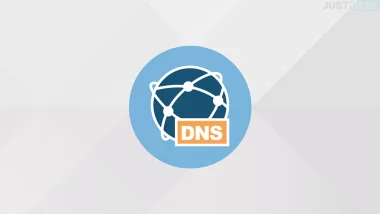

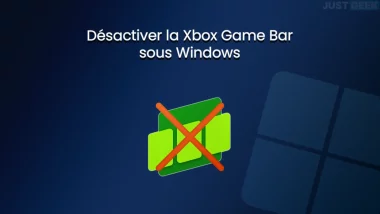
merci, j’ai bien installé win7 32 bits mais petit bémol je n’ai pas de pilotes? ma machine est trop ancienne, pour un os plus récent et ne servira que pour internet et quelques anciens jeux
Merci fonctionne parfaitement
Parfait, merci beaucoup, vous me sauvez la vie !
Avec plaisir 😎
Le pack multi langues ne permet pas d’installer Win 7×64, car il est en x86-32/64 (avec MBR) et donc le booter de la partition EFI n’est pas présent, c’est bien précisé par le bios d’un ordi en 64 bits (avec BIOS de chez DELL) qui détecte immédiatement cette absence sur la clef usb bootable gravée par ce pack. Donc très difficile de trouver un ISO de WIN7 x64. Je l’ai même vu facturé à 325 euros par un petit malin. Google drive ou d’autre bloqueur de liens bloquent systématiquement les sites qui distribuent une copie conforme de Win7x64, comme SOS virus.net, par exemple. JE NE VEUX PAS DE CETTE DAUBE DE WINDOWS 10, qui non seulement est une véritable usine à gaz pour grosses entreprises (ou pour débiles mentaux) mais reste également une super plate forme d’espionnage conçue, en tous points par Microsoft pour GARDER LA MAIN (et l’oeil) sur absolument TOUT ce que vous faites
Je n’y connais pas grand chose en informatique, mais j’ai réussi à l’installer en version 64 bits via le lien fourni dans l’article, c’est bizarre ton problème.
En fait, après recherche, il s’avère que les format AIO (All in one) sont tout à fait conforme aux originaux de Microsoft mais ils ne possèdent pas un fichier SPLIC de pré-installation et donc la manipulation par DAZ, s’avère un peu hasardeuse par un non informaticien. En plus il faut leur coller le préfixe ISO, dans certain installateur.
Mon problème est que je suis resté en 32 bits, trop longtemps, comme un imbécile, au lieu de passer en 64 quand c’était le moment, et comme les bios MBR ont été remplacés par les Bios UEFI -GPT au cours de la transition 32/64, j’ai maintenant du mal à installer une version de win 7 en 64 qui ne soit pas en MBR, mais en UEEFI (4 partitions systèmes à l’installation+un micro fichier EFI dans le BOOT qu’il n’est pas facile d’installer) Sans ce fichier, la clef d’activation OEM est inutile parce que ça désactive ou refuse d’activer, à un moment ou à un autre, au cours de l’installation ou peu après celle ci.
Microsoft veut tout bonnement imposer ( en arrière pensée) cette grosse “daube” de Windows 10, préinstallée sur tous les ordi actuels, et qui est une véritable “usine à gaz” pour entreprises mais nullement adaptée à un usage particulier.
Win 10 est farci de pièges et de différents mouchards de pistage d’activité.
Certes les anciens Windows en avaient leur quote part, qui a décuplé avec les nouvelles versions depuis XP, mais dans Win 10, l’usager n’a absolument aucune “main” sur ce qu’il croit faire, et même un VPN payant ne sert pas à grand chose, parce que l’ordi est tracé en permanence, On te demande même de te faire tracker volontairement, et la démarche est IRREVERSIBLE.
La première chose à faire et de se déconnecter du compte Microsoft que l’on t’impose à l’installation. Il vaut aussi mieux, donner une “adresse mail-bidon” de type hotmail correspondant à un ancien PC et pas à celui qui est en fonction, mais ce n’est que le tout début du “parcours du combattant”.
Un ami m’a dégoté une version-boite en 64, ça devrait le faire, merci de ta sollicitude. Une version boite de Win 7 pro, c’est 325 euros sur le Net, une OEM non activée, parfois 1 euro, …cherchez l’erreur.